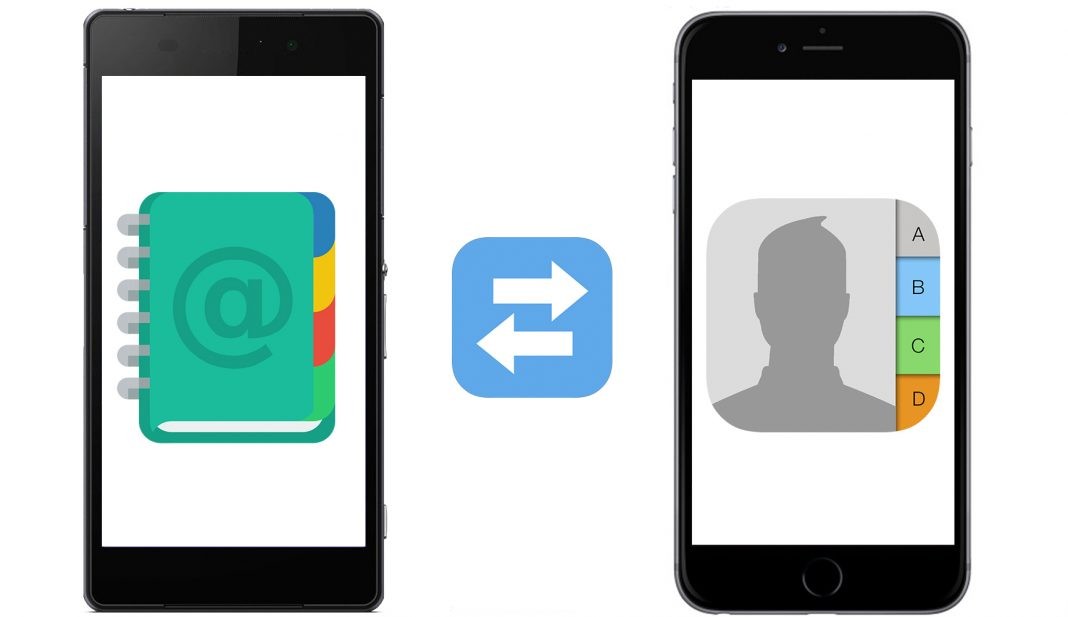
Како да преместите листу контаката вашег мобилног телефона на свој Приус
Садржина
Разговор мобилним телефоном током вожње је опасан изглед осим ако не користите хендсфри уређај за разговор, па чак и када покушавате да позовете жељени телефонски број. Ако синхронизујете листу контаката мобилног телефона са својим Приусом, можете лако и безбедно да приступите својим контакт информацијама у покрету.
Пратите ове једноставне кораке да бисте имали лак приступ листи контаката на свом мобилном телефону следећи пут када будете морали да телефонирате док возите свој Приус.
Део 1 од 6: Синхронизујте телефон са аутомобилом
Први део преноса ваше листе контаката са вашег мобилног телефона у аутомобил је синхронизација вашег телефона са вашим Приусом.
- Функције: Погледајте упутство за употребу свог телефона да бисте сазнали како да користите Блуетоотх и друге функције свог уређаја ако нисте сигурни да ли је ваш телефон компатибилан са Приус-ом.
Корак 1: Укључите Приус. Уверите се да је ваше возило укључено у ОН положају или режиму додатне опреме.
- Упозорење: Обавезно искључите свој Приус из режима додатне опреме након што је синхронизација листе контаката завршена, иначе би се батерија вашег возила могла испразнити.
Корак 2: Укључите Блуетоотх на телефону.. Идите на подешавања телефона и уверите се да је опција Блуетоотх укључена.
- Функције: Обично можете пронаћи опцију Блуетоотх у менију подешавања бежичне везе и мреже.
Корак 3: Повежите се на Приус. Приус би требало да аутоматски открије ваш телефон и повеже се са њим.
- Функције: Ако се не повеже аутоматски, отворите мени Уређај и пронађите свој телефон на листи доступних уређаја на којима је омогућен Блуетоотх. Кликните на дугме "Повежи" да бисте започели подешавање.
Део 2 од 6: Отворите свој Приусов информативни центар
Када повежете свој мобилни телефон са својим Приусом, отворите информације о свом уређају да бисте се припремили за пренос листе контаката. То можете да урадите преко Информационог центра у свом Приусу.
Корак 1: Приступите Информационом центру. Додирните опцију „Информације“ да бисте ушли у Информациони центар. Опција Информације се обично налази у горњем левом углу већине екрана менија. Кликните на њега да бисте ушли у Информациони центар.
Корак 2: Пронађите дугме Телефон. На екрану са информацијама додирните опцију Телефон да бисте видели подешавања телефона.
Део 3 од 6. Приступ подешавањима телефона
Са екрана подешавања телефона можете почети да преносите контакте са свог мобилног телефона на свој Приус. Можете унети контакте појединачно или све одједном.
Корак 1: Уђите у мени подешавања. Кликните на опцију "Подешавања".
Корак 2: Приступите подешавањима телефонског именика вашег Приуса. Када се прикажу подешавања, тапните на икону телефонског именика да бисте отворили опције за додавање контаката у телефонски именик вашег Приус-а.
Део 4 од 6: Започните пренос података
У подешавањима телефонског именика можете започети пренос података са свог телефона у меморију аутомобила.
Корак 1: Пронађите подешавања података на телефону.. Померите се надоле до опције Пренос података телефона у менију Подешавања.
Корак 2: Започните превод. Кликните на дугме "Започни пренос".
Корак 3: Додајте или препишите податке. Ако већ имате листу контаката у свом Приус телефонском именику, одлучите да ли желите да додате или препишете (избришете и поново учитате) тренутну листу и притисните одговарајуће дугме.
- Функције: Добићете дупле уносе ако одлучите да додате уносе који се већ налазе у Приус телефонском именику.
Део 5 од 6: Дозволите пренос са свог телефона
Када притиснете дугме за пренос у менију вашег Приуса, сада сте спремни да преузмете листу контаката вашег телефона.
Уз још неколико једноставних корака, требало би да имате своје контакте у меморији вашег Приуса, спремне за употребу док сте на путу.
Корак 1: Дозволите свом телефону да приступи вашем Приусу. Искачући прозор на вашем телефону ће вас питати да ли желите да дозволите Приусу да приступи вашим телефонским подацима. Кликните на „ОК“ да би телефон послао тражене информације вашем возилу.
- Функције: Приус може да складишти податке са до шест мобилних телефона у базу података након упаривања са њима.
Део 6 од 6: Промена активног телефонског именика
Отпремање података о телефону на ваш Приус је само први део приступа контакт информацијама ваших пријатеља и породице. Сада би требало да пређете на телефонски именик одређеног телефона ако имате више од једног скупа контаката преузетих на ваш Приус.
Корак 1: Уђите у мени подешавања. Идите на подешавања телефонског именика на додирном екрану аутомобила.
- Функције: Можете да приступите менију Подешавања тако што ћете отићи у Информациони центар, додирнути икону Телефонски именик, а затим додирнути Подешавања.
Корак 2: Изаберите Телефонски именик. Изаберите телефонски именик који одговара телефону који треба да користите.
- ПажњаНапомена: Неки модели телефона могу захтевати другачији процес синхронизације контаката. Ако је ваш телефон другачији, прочитајте упутство за употребу телефона да бисте сазнали како да синхронизујете и додате телефонски именик. Ако вам је потребно више информација, погледајте упутство за употребу вашег возила да бисте сазнали више о информационом центру и како да приступите разним подешавањима на вашем Приусу.
Можете лако да се повежете и разговарате са пријатељима, породицом и другим контактима на свом телефону користећи хандс-фрее систем у свом Приус-у.
Ако имате било каквих проблема при покушају да додате листу контаката вашег телефона у меморију вашег Приус-а, погледајте приручник за Приус или потражите помоћ од некога ко разуме Приус системе. Ако имате проблема да упарите телефон са својим Приусом, то може бити због проблема са некомпатибилношћу.

